Skorzystaj z tej prostej sztuczki, aby zainstalować system Windows 11 bez żadnych dodatków innych firm
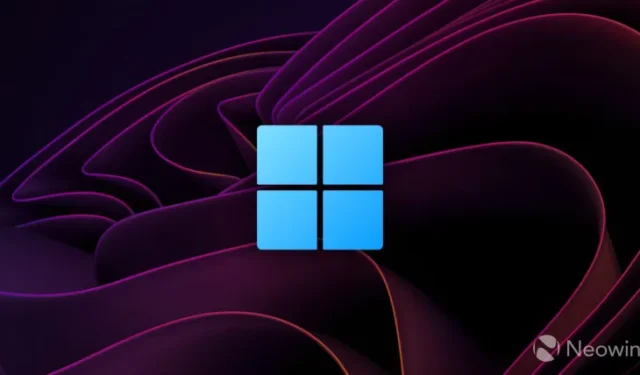
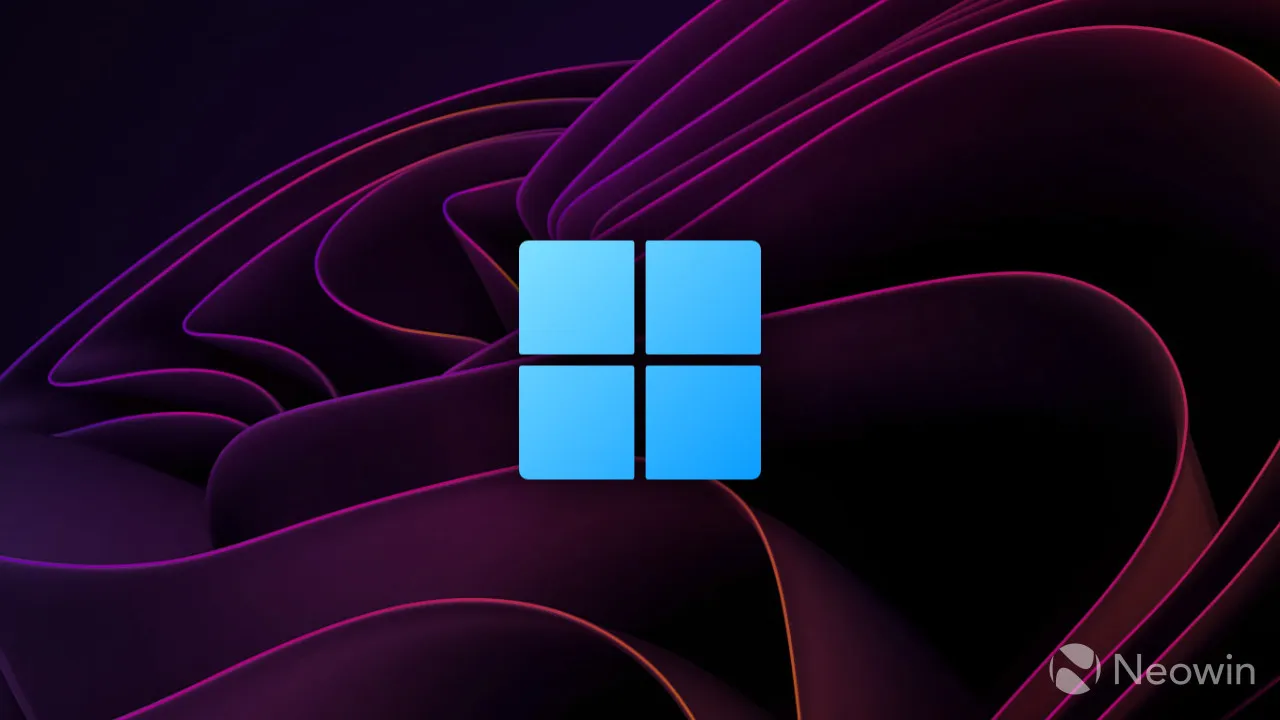
Pamiętasz, jak zainstalowałeś system Windows 7 i nie dostałeś tony metrycznej oprogramowania typu bloatware? To były dobre dni. Obecnie nowoczesne wersje systemu Windows są dostarczane w pakiecie z wszelkiego rodzaju aplikacjami innych firm przypiętymi do menu Start, co jest smutną rzeczywistością dla produktu premium z ceną 139 USD i wyższą.
Entuzjaści komputerów osobistych mają mnóstwo narzędzi do walki z próbami Microsoftu, aby wypełnić Windows po brzegi niepotrzebnym oprogramowaniem. Jednak nie potrzebujesz skomplikowanych skryptów ani narzędzi innych firm, aby uzyskać czystą instalację systemu Windows 11 bez TikTok, Instagram, ESPN, Spotify i innych programów. Wszystko, czego potrzebujesz, to jedno proste ustawienie, które większość użytkowników ignoruje podczas czystej instalacji systemu Windows na swoich komputerach.
Instalacja systemu Windows 11 rozpoczyna się od dobrze znanego ekranu konfiguracji, na którym można wybrać język, formaty regionalne i metody wprowadzania. Aby system Windows 11 nie infekował menu startowego oprogramowaniem typu bloatware, wybierz język angielski (świat) z listy rozwijanej Format czasu i waluty , a następnie kontynuuj instalację jak zwykle.
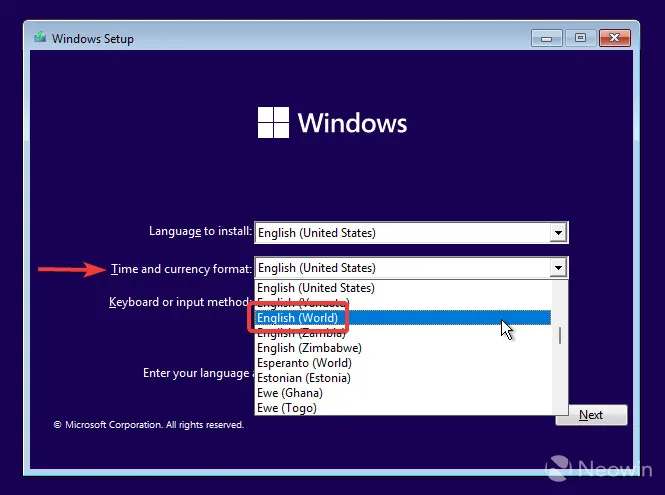
Wybranie uniwersalnego formatu czasu i waluty może spowodować kilka błędów podczas wdrażania (znanego również jako OOBE lub out-of-box experience), zwłaszcza jeśli użyjesz polecenia oobe\ bypassnro . Systemowi operacyjnemu zajmie trochę czasu załadowanie początkowego ekranu wyboru regionu, a następnie zgłosi typowy błąd „Coś poszło nie tak” z kodem OOBEREGION. Aby ominąć ten problem, kliknij w Pomiń — region i formaty możesz później zmienić w aplikacji Ustawienia.
Podobny błąd może wystąpić w innych krokach, więc naciskaj przycisk Pomiń lub Spróbuj ponownie. W końcu przejdziesz przez ekran konfiguracji na pulpit z menu Start czystym z aplikacji innych firm.
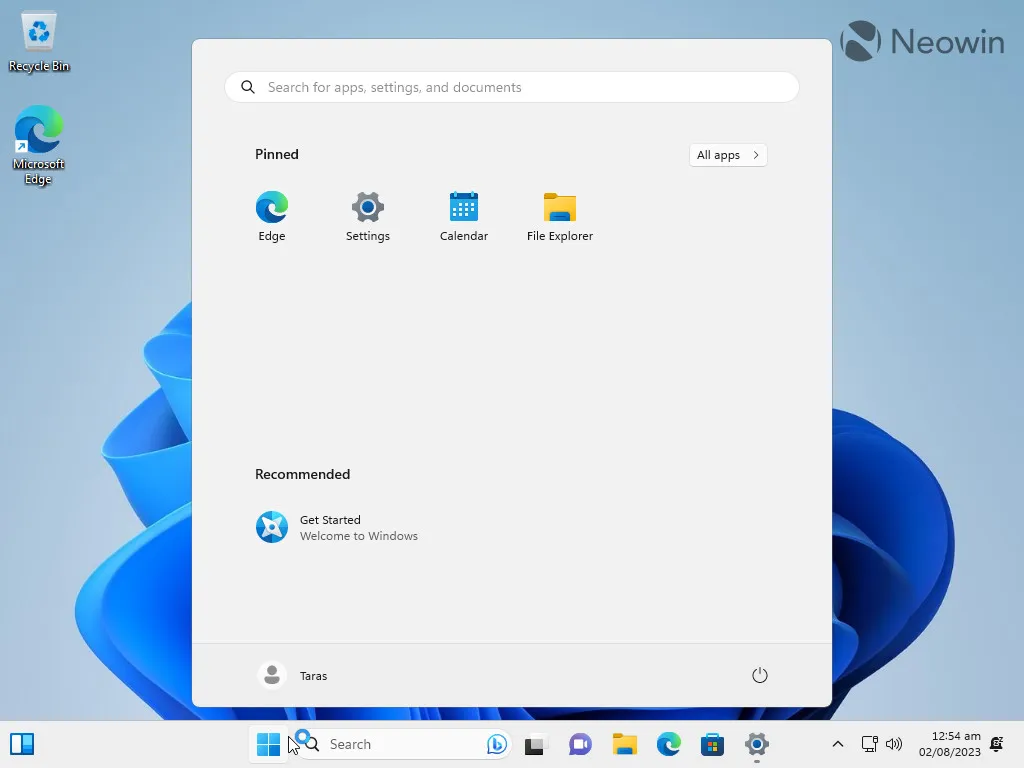
Teraz możesz przejść do Ustawienia> Czas i język> Język i region i ustawić własny kraj i format regionalny. Możesz także zainstalować dostępne aktualizacje systemu Windows — nie powinny one dodawać żadnych niechcianych aplikacji.
Warto zauważyć, że ta sztuczka nie uniemożliwia systemowi Windows instalowania standardowych aplikacji, takich jak Mail & Calendar, Climpchamp, Edge, Teams, Cortana ( Windows 11 wkrótce pozwoli ci odinstalować ją znacznie łatwiej ), Mapy, Pogoda itp. Dlatego będziesz trzeba je usunąć ręcznie lub przez winget.
Uznanie za odkrycie należy do @ThioJoe na Twitterze X.
Kiedy kupujesz za pośrednictwem linków na naszej stronie, możemy otrzymać prowizję partnerską.



Dodaj komentarz